วิธีตรวจสอบและบล็อกตัวติดตามโฆษณาบน Android
เผยแพร่แล้ว: 2022-01-29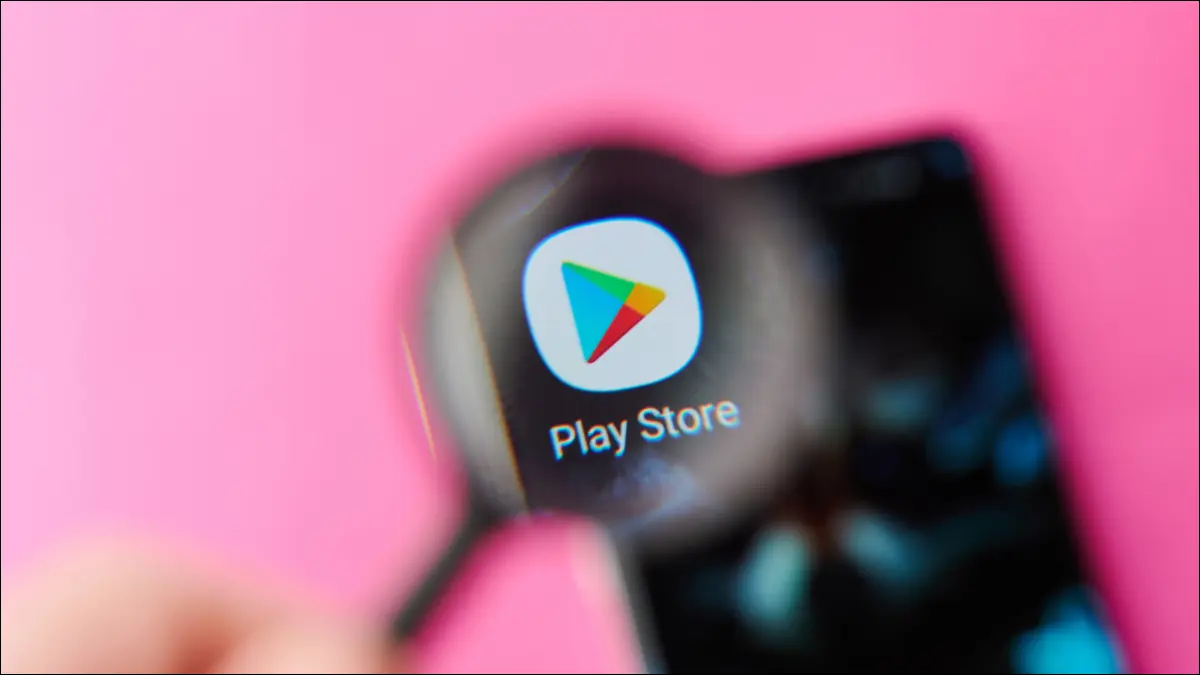
แอปที่คุณติดตั้งบน Android มักจะรวบรวมข้อมูลเกี่ยวกับคุณและกิจกรรมของคุณสำหรับนักพัฒนาแอปและบริษัทในเครือ ด้วยเครื่องมือที่พัฒนาขึ้นที่ University of Oxford คุณสามารถดูเครื่องมือติดตามเหล่านั้นและแม้แต่หยุดพวกเขาในเส้นทางของพวกเขา
ฉันกำลังถูกติดตาม?
อย่างน้อยที่สุด แอป Android ส่วนใหญ่จะรวบรวมข้อมูลเกี่ยวกับข้อขัดข้องและจุดบกพร่องเพื่อให้นักพัฒนาแอปตรวจสอบ แอปอาจใช้ตัวติดตามเพื่อทำงาน โดยเฉพาะอย่างยิ่งหากแอปมีแง่มุมทางสังคม เช่น ดึงเนื้อหาจากโดเมนภายนอก นักพัฒนาอาจต้องการทำความเข้าใจวิธีที่ผู้คนใช้แอปของตน เพื่อที่พวกเขาจะได้ปรับแต่งประสบการณ์ของผู้ใช้ได้ ตัวติดตามที่รายงานโดยตรงกับเจ้าของแอพมักจะถูกเรียกว่าตัวติดตาม "บุคคลที่หนึ่ง" และในทางทฤษฎีแล้วประเภทที่ปลอดภัยกว่า
อย่างไรก็ตาม เครื่องมือติดตาม "บุคคลที่สาม" จะส่งข้อมูลไปยังบริการภายนอกที่บริษัทใช้ หรือไปยังพันธมิตรทางธุรกิจของบริษัท พวกนี้มักเป็นผู้ลงโฆษณาที่ต้องการขายของให้กับคุณ พวกเขามักจะใช้ข้อมูลของคุณเพื่อทำสิ่งต่างๆ เช่น การเรียนรู้สิ่งที่คุณสนใจ หรือการตัดสินว่าคุณมีแนวโน้มที่จะแตะโฆษณาในช่วงเวลาใดของวัน คุณสามารถจำกัดความรู้ของผู้ติดตามเกี่ยวกับตัวคุณได้โดยการเลือกไม่ใช้โฆษณาที่ปรับเปลี่ยนในแบบของคุณ แต่นั่นไม่ได้หยุดพวกเขาจากการเรียนรู้สิ่งที่พวกเขาสามารถทำได้
ควบคุมความเป็นส่วนตัวของคุณ
หากคุณกังวลเรื่องทั้งหมดนี้ ให้พบกับ TrackerControl ซึ่งเป็นแอปโอเพ่นซอร์สฟรีที่สามารถระบุตัวติดตามและบล็อกพวกเขาได้เช่นกัน มันทำงานโดยการวางท่อข้อมูลเครือข่ายของคุณผ่านเซิร์ฟเวอร์ VPN บนอุปกรณ์และตรวจสอบการรับส่งข้อมูลกับฐานข้อมูลของตัวติดตามที่รู้จัก หากคุณกังวลเรื่องความเป็นส่วนตัวที่เกี่ยวข้องกับ VPN อย่ากังวลเลย ไม่ใช่ VPN จริงและตั้งอยู่บนอุปกรณ์ของคุณ ไม่ใช่เซิร์ฟเวอร์ระยะไกล ขออภัย นี่หมายความว่าคุณไม่สามารถใช้ VPN ปกติได้ในขณะที่ TrackerControl กำลังทำงาน
ด้วยการวิเคราะห์ทราฟฟิก คุณสามารถดูเว็บไซต์ที่เชื่อมโยงข้อมูลของคุณ และด้วยเวอร์ชันเต็ม แม้แต่ประเทศที่พวกเขาอยู่ แอปนี้อาศัยที่อยู่ IP ในการดำเนินการนี้ ซึ่งไม่จำเป็นต้องแม่นยำเสมอไป
TrackerControl ยังสามารถบล็อกตัวติดตามเหล่านี้ได้ แต่คุณลักษณะดังกล่าวมีข้อควรระวังสองประการ ประการแรก เวอร์ชันเดียวที่มีใน Play Store คือเวอร์ชัน "บาง" ที่ปฏิบัติตามกฎของ Google โดยตัดคุณลักษณะการบล็อกออก เพื่อให้ได้รับพลังที่แท้จริงเหนือตัวติดตาม คุณจะต้องไซด์โหลดแอปตัวเต็มหลังจากดาวน์โหลด APK จากเว็บไซต์ TrackerControl หรือคุณสามารถติดตั้งโดยใช้แอพสโตร์ F-Droid ของบุคคลที่สาม (ซึ่งคุณจะต้องไซด์โหลดเอง)
ข้อแม้ที่สองคือการบล็อกตัวติดตามสามารถและมักจะป้องกันไม่ให้แอปทำงานอย่างถูกต้อง โดยทั่วไปแล้ว ดูเหมือนว่าหน้าจอการโหลดจะไม่มีวันเสร็จสมบูรณ์ ในการทดสอบของเรา เว็บเบราว์เซอร์และแอปโซเชียลมีเดียมักมีปัญหานี้ เนื่องจากมักจะดึงสื่อเพื่อให้บริการคุณจากโดเมนภายนอก คุณสามารถแก้ปัญหาได้โดยอนุญาตให้ตัวติดตามที่จำเป็นสำหรับการทำงานในขณะที่ยังคงบล็อกตัวอื่นอยู่ แม้ว่าจะเกี่ยวข้องกับการลองผิดลองถูกอยู่บ้าง
การตั้งค่า TrackerControl
ครั้งแรกที่คุณเปิด TrackerControl ให้แตะสวิตช์สลับที่มุมซ้ายบนของแอปเพื่อเริ่มการตรวจสอบ
คำเตือน: การเปิดใช้งาน TrackerControl โดยเฉพาะเวอร์ชันเต็ม จะทำให้แอปไม่ทำงาน ดำเนินการด้วยความระมัดระวังหากคุณใช้แอพของคุณสำหรับสิ่งที่สำคัญ เช่น งานหรือการเงิน และเตรียมพร้อมที่จะปรับการตั้งค่า การรักษาสมดุลระหว่างความเป็นส่วนตัวและการทำงานมักจะทำได้ แต่ไม่จำเป็นต้องง่ายเสมอไป
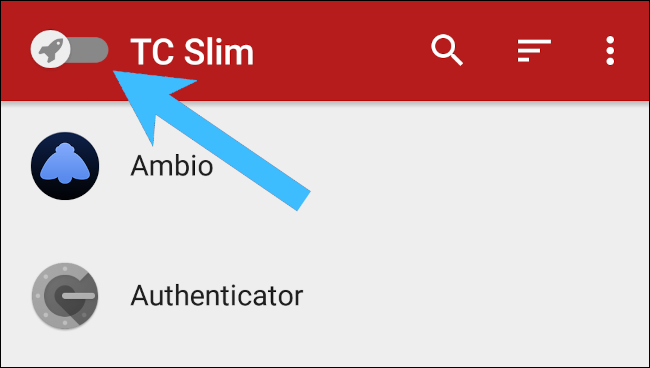
คุณจะได้รับแจ้งให้อนุญาตแอปเพื่อตั้งค่าเซิร์ฟเวอร์ VPN แตะ "ตกลง"

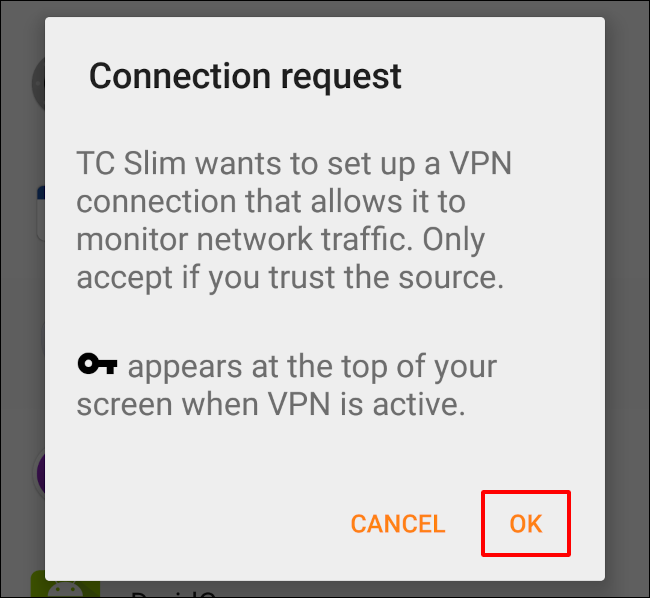
คุณควรเห็นไอคอนรูปกุญแจขนาดเล็กปรากฏขึ้นในแถบสถานะที่ระบุว่า VPN ทำงานอยู่ และไอคอนจรวดของ TrackerControl ควรปรากฏในการแจ้งเตือนของคุณด้วย
ตัวติดตามการตรวจสอบ
เมื่อเปิดใช้งาน TrackerControl ให้เปิดแอปใดๆ ที่คุณต้องการตรวจสอบ จากนั้นกลับไปที่ TrackerControl แล้วค้นหาแอปในเมนูหลัก แตะมัน และภายใต้ "ไลบรารีตัวติดตาม" คุณจะเห็นสรุปของบริษัทและบริการที่เก็บรวบรวมข้อมูลผ่านแอป เลื่อนลงมาและคุณจะเห็นตัวติดตามแต่ละรายการแบ่งตามหมวดหมู่ เช่น Essential, Analytics, Fingerprinting และ Social คุณยังดูได้ว่าข้อมูลของคุณถูกส่งไปนานแค่ไหน
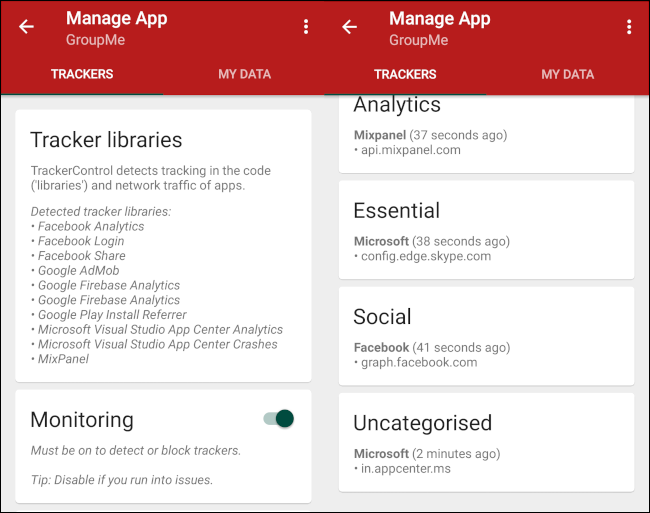
อย่าลังเลที่จะค้นหาข้อมูลเกี่ยวกับเครื่องมือติดตามต่าง ๆ โดยค้นหาชื่อของพวกเขาบนอินเทอร์เน็ต โปรดทราบว่ารายการนี้มีแนวโน้มเพิ่มขึ้นเมื่อคุณใช้แอปต่อไป
หากคุณกำลังใช้รุ่น Slim และไม่สบายใจกับตัวติดตาม คุณสามารถหยุดมันได้โดยพลิกสวิตช์ "การเข้าถึงอินเทอร์เน็ต" ไปที่ตำแหน่งปิด อย่างไรก็ตาม แอป จะไม่ ทำงานตราบเท่าที่ TrackerControl ทำงานอยู่ หรืออย่างน้อยก็ไม่สามารถทำอะไรที่เกี่ยวข้องกับอินเทอร์เน็ตได้
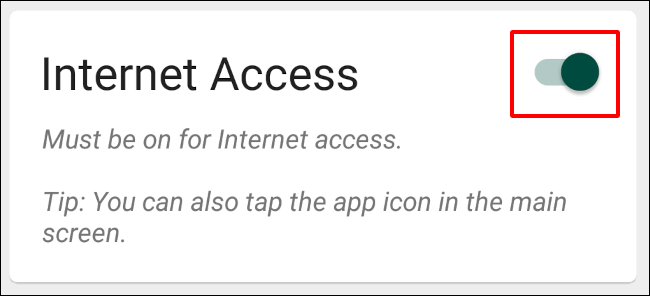
มันเป็นเครื่องมือที่ค่อนข้างตรงไปตรงมา และคุณควรถอนการติดตั้งแอพที่ละเมิดเพื่อปกป้องความเป็นส่วนตัวของคุณจะดีกว่า
การบล็อกและเลิกบล็อกตัวติดตาม
หากคุณติดตั้ง TrackerControl เวอร์ชันเต็ม คุณจะมีการควบคุมที่ละเอียดยิ่งขึ้น คุณสามารถบล็อกและอนุญาตตัวติดตามตามหมวดหมู่ โดยค่าเริ่มต้น หมวดหมู่ที่ไม่จำเป็นทั้งหมดจะถูกปิดกั้น คุณสามารถเลือกที่จะบล็อกตัวติดตามในหมวดหมู่ Essential ได้เช่นกัน แต่เราไม่แนะนำสิ่งนี้เพราะเกือบจะนำไปสู่ปัญหา
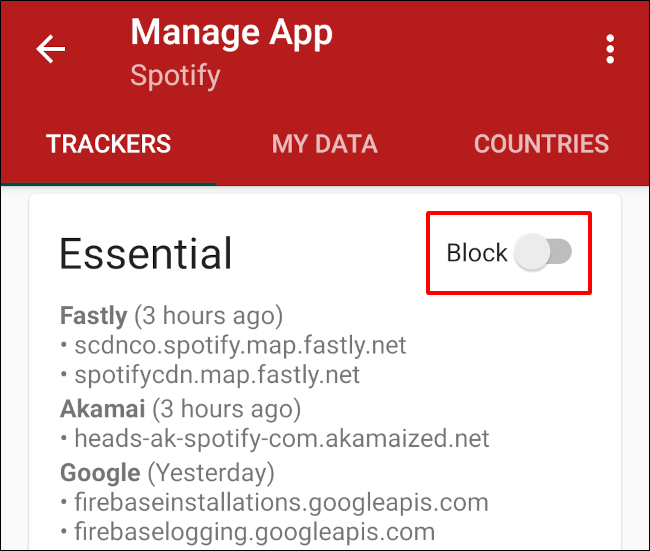
หากคุณมีปัญหาในการใช้แอพในขณะที่ TrackerControl ทำงานอยู่ ให้ลองปิดตัวบล็อก เริ่มต้นด้วยการตรวจสอบให้แน่ใจว่าไม่ได้บล็อกตัวติดตามที่จำเป็นสำหรับแอป จากนั้นให้พิจารณาอนุญาตตัวติดตามโซเชียลและ Analytics หากคุณยังไม่สามารถทำสิ่งที่ต้องการได้ คุณอาจต้องการอนุญาตตัวติดตามทั้งหมดของแอปโดยปิดตัวเลือก "การตรวจสอบ"
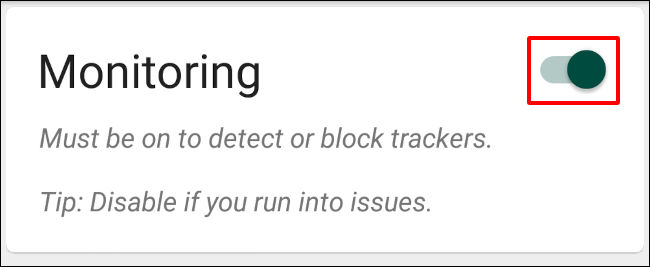
อีกวิธีหนึ่ง คุณสามารถปลดบล็อกตัวติดตามแต่ละรายการโดยแตะที่ตัวติดตามภายในหมวดหมู่ อย่างไรก็ตาม เราไม่แนะนำสิ่งนี้ เนื่องจากการตรวจสอบให้แน่ใจว่าคุณได้ปลดบล็อกสิ่งที่ถูกต้องแล้ว อาจต้องมีการทดสอบจำนวนมาก และแม้ว่าคุณจะทำสำเร็จ ตัวติดตามอื่นๆ อาจเปิดใช้งานได้ในภายหลัง ซึ่ง TrackerControl จะบล็อกโดยอัตโนมัติ ทำให้คุณต้องทำขั้นตอนนี้อีกครั้ง
หากคุณขาดฟังก์ชันการทำงาน TrackerControl ยังแสดงการแจ้งเตือนแบบถาวรพร้อมตัวเลือกให้ “หยุดชั่วคราว 10 นาที” ดึงลงบนแถบสถานะเพื่อเข้าถึง ปุ่มนี้จะปิดการตรวจสอบและการบล็อกทั้งหมดเป็นเวลา 10 นาทีในขณะที่คุณทำสิ่งที่คุณกำลังพยายามทำให้สำเร็จ โปรดทราบว่าการดำเนินการนี้จะช่วยให้แอปที่ทำงานอยู่ทั้งหมดสามารถติดตามธุรกิจได้
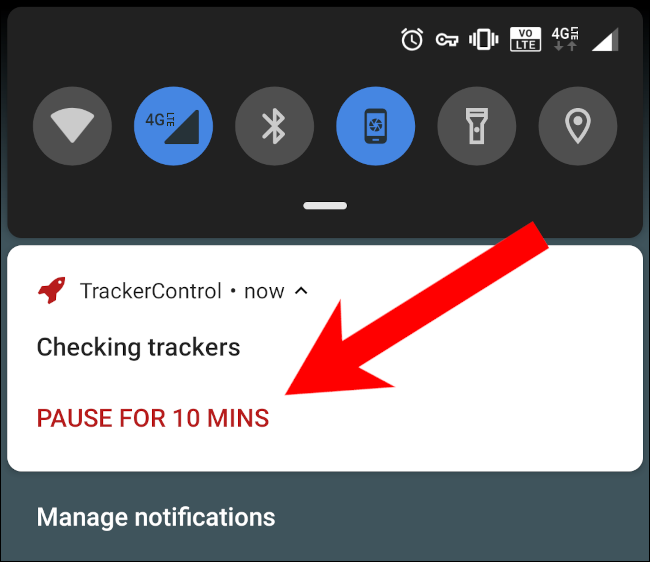
หากคุณต้องการเวลามากกว่า 10 นาที คุณสามารถปิดการใช้งาน TrackerControl ทั้งหมดโดยกดปุ่มสลับที่มุมซ้ายบนของเมนูหลักอีกครั้ง
เพื่อให้แน่ใจว่าอุปกรณ์ของคุณมีความเป็นส่วนตัวและปลอดภัยที่สุด คุณอาจต้องการพิจารณาบางวิธีในการหลีกเลี่ยงมัลแวร์และตัดสินว่าแอป Android ไม่ปลอดภัยเมื่อใด

